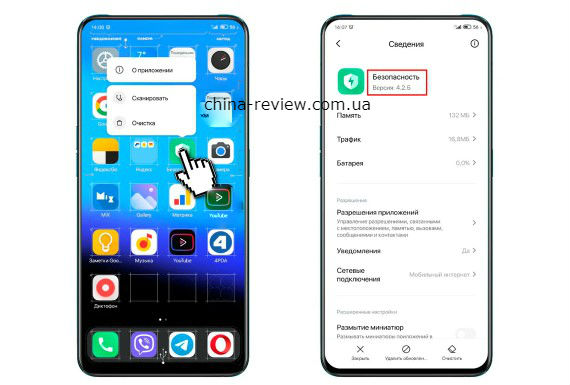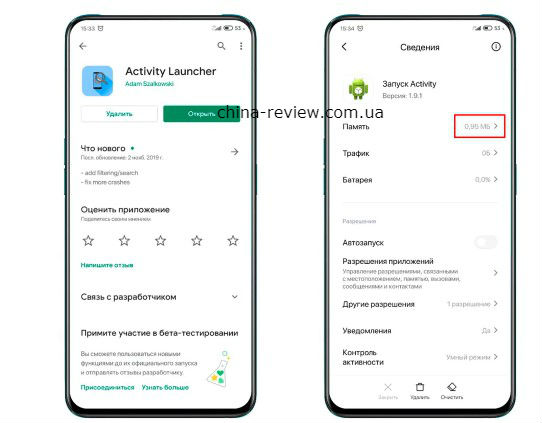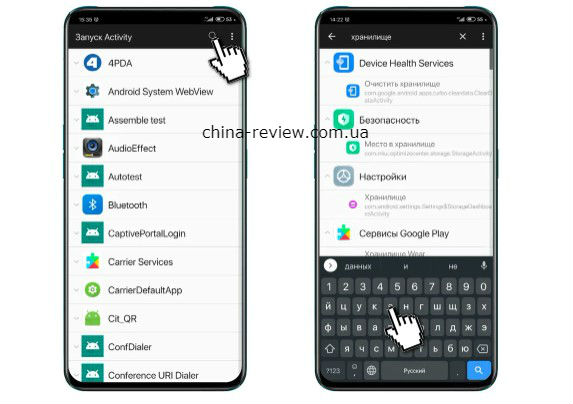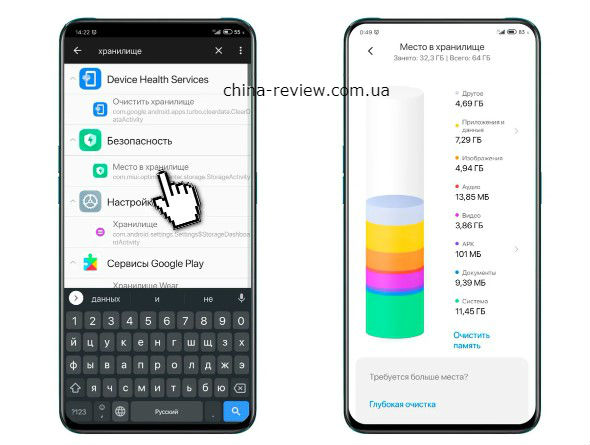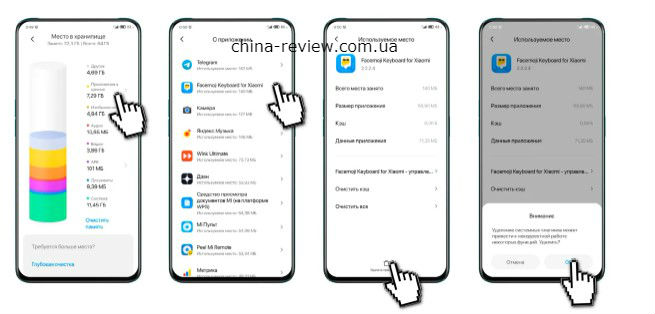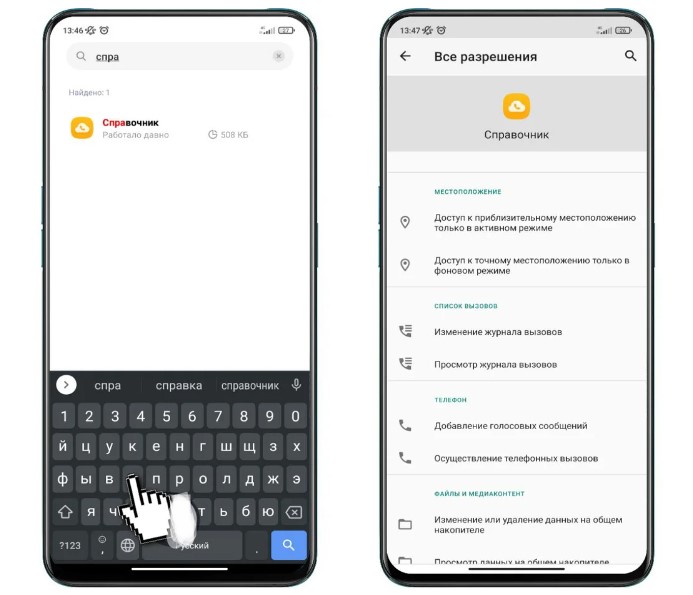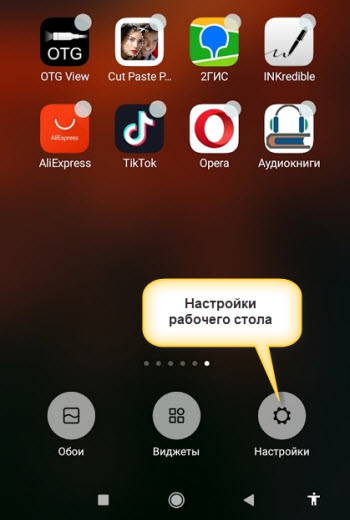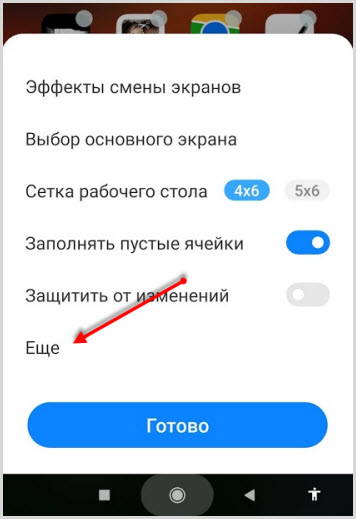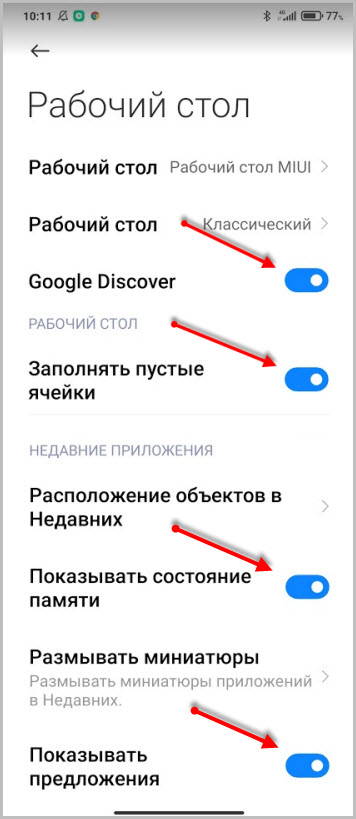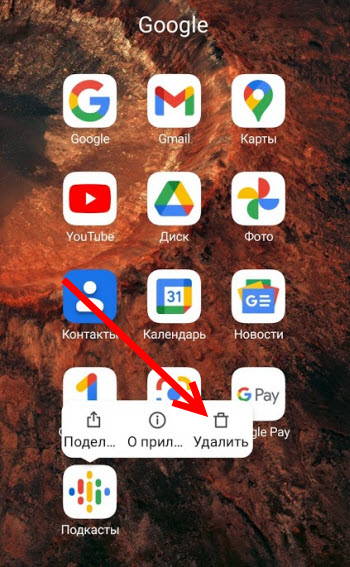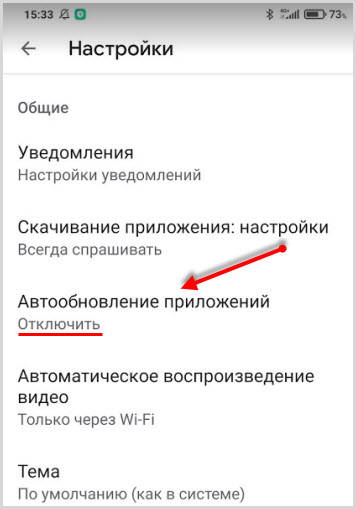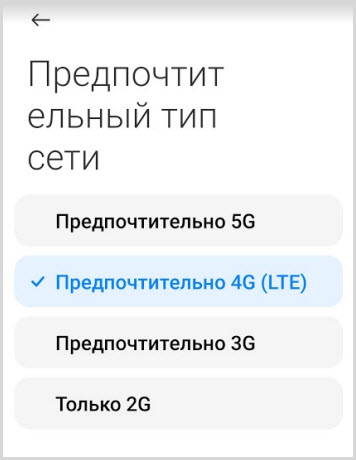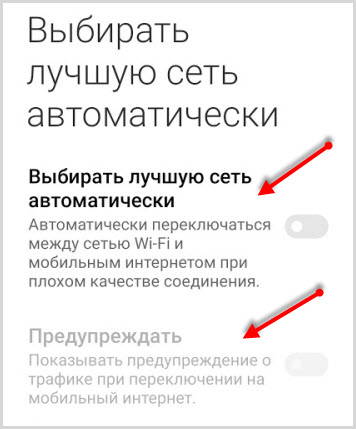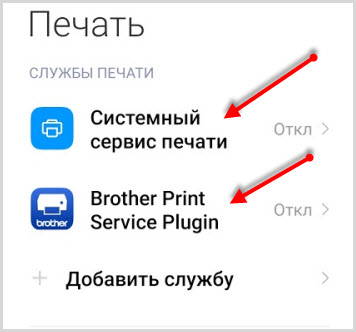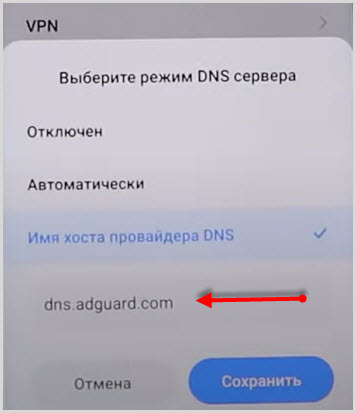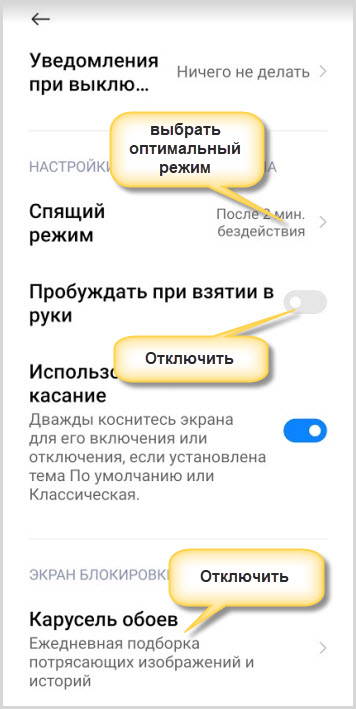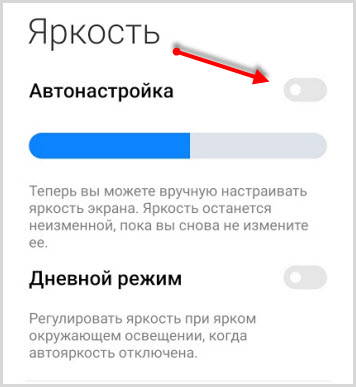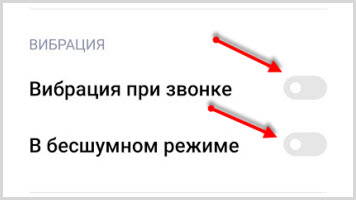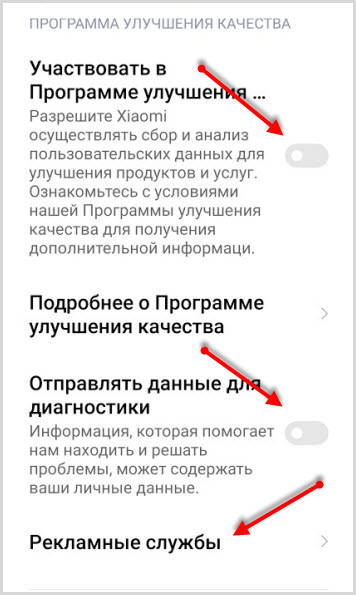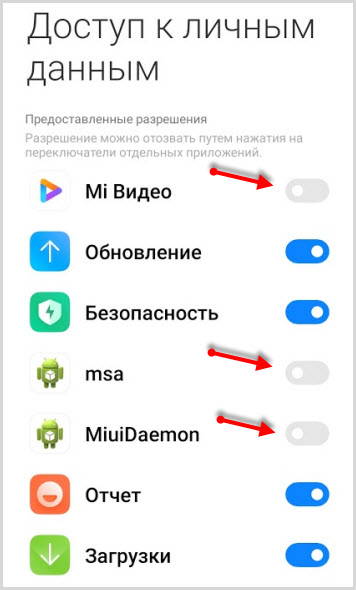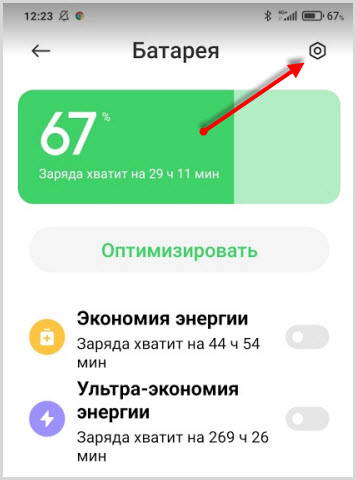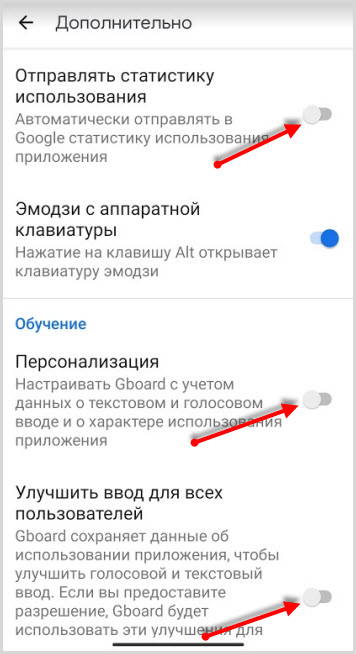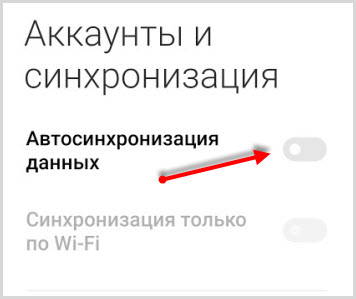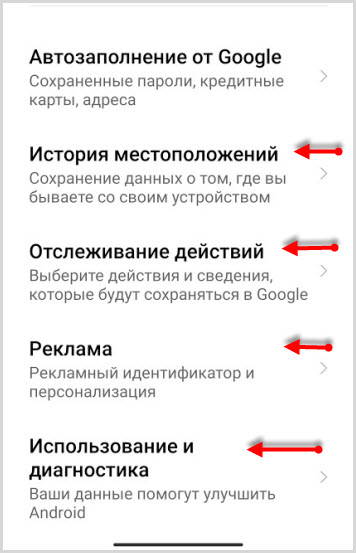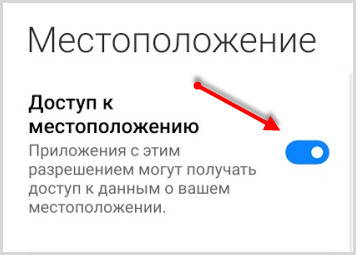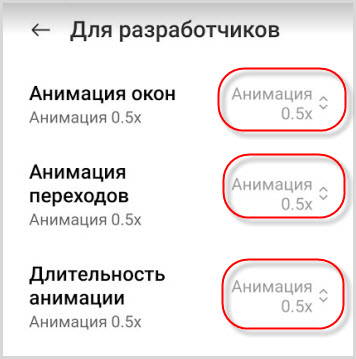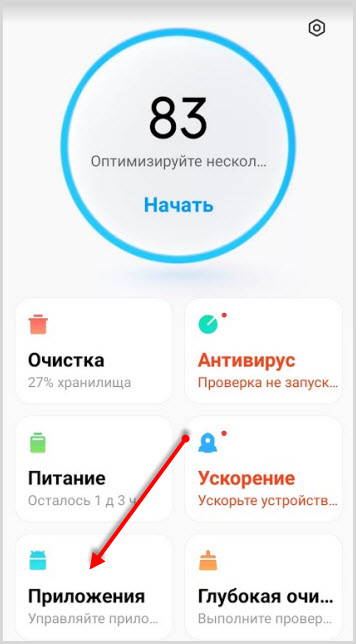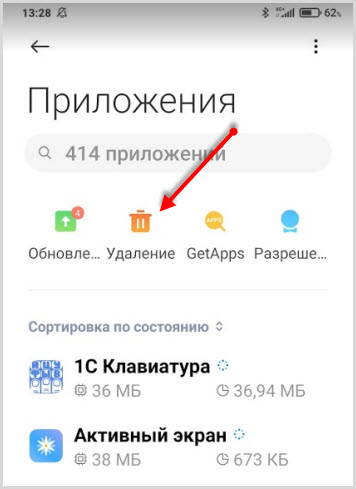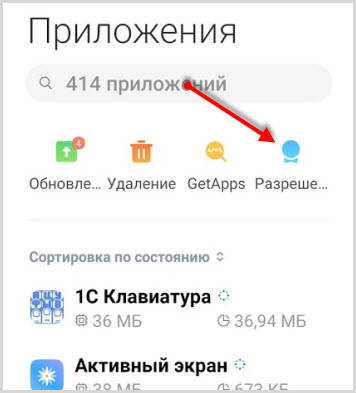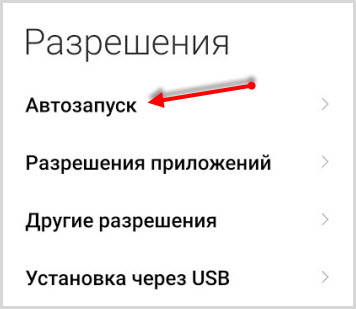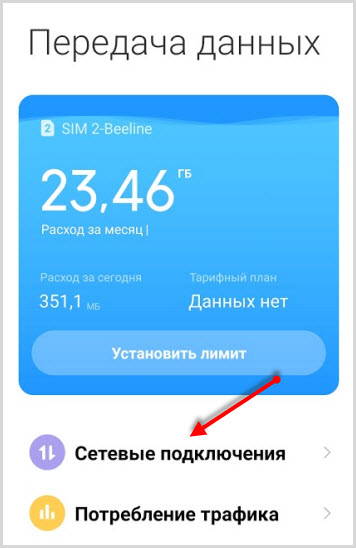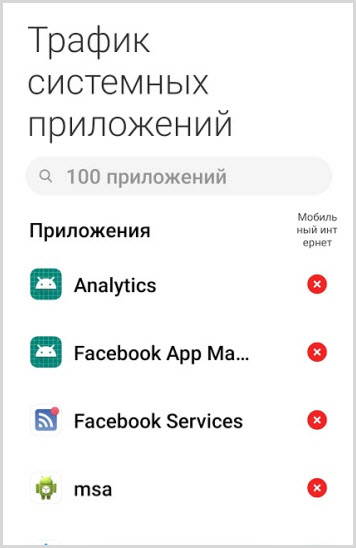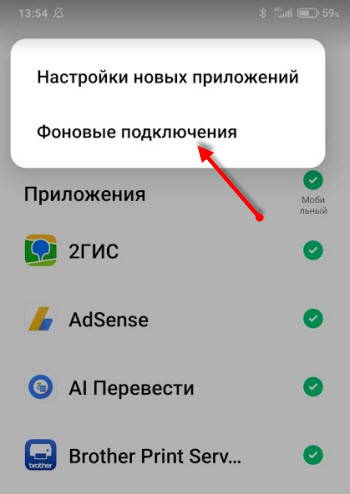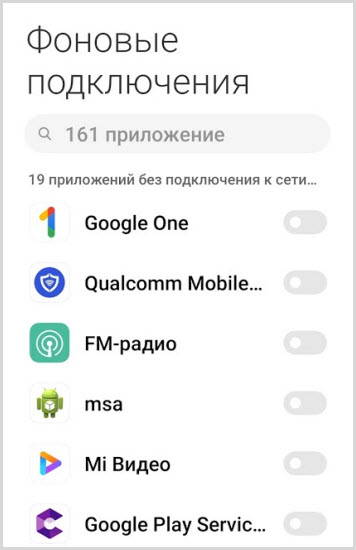- Секреты MIUI 12 и 11: Новый способ удаления хлама из системы
- Секреты MIUI 12: Масштабная очистка смартфона от лишних программ
- Наследие «чистого» Android
- Приложения от Google и китайские сервисы
- Полная пошаговая оптимизация оболочки MIUI 12 на смартфонах Xiaomi
- Оптимизации рабочего стола Miui 12
- Оптимизация обновлений
- SIM-карты и мобильные сети
- Оптимизация Wi-Fi в Miui 12
- Оптимизация раздела “Подключение и общий доступ”
- Оптимизация блокировки экрана в Miui 12
- Оптимизация функций экрана
- Звуки и вибрация Miui 12
- Оптимизация уведомлений Miui 12
- Пароль и безопасность
- Производительность и питание
- Расширенные настройки
- Аккаунты и синхронизация
- Оптимизация раздела “Конфиденциальность”
- Местоположение
- Оптимизация Miui в параметрах разработчика
- Приложение “Безопасность” оптимизация
- Заключение
Секреты MIUI 12 и 11: Новый способ удаления хлама из системы
Несколько месяцев назад, на сайте уже выходил материал про очистку вашего смартфона от разного программного мусора, в том числе и интегрированного в прошивку.
Но с тех пор, наших Xiaomi несколько раз обновились, принеся с собой как приятные, так и не очень полезные нововведения.
В список неприятных новшеств, смело можно внести невозможность удалить из смартфона некоторые системные приложения, одним которых оказалось — «Facemoji Keyboard for Xiaomi», ведь оно не только занимает в памяти лишнее место, но и без разрешений отправляет пакеты данных непонятно куда.
На примере этой программы, я покажу Вам новый способ удаления, который многим поможет освободить память и избавить себя от бесполезного мусора.
Для начала вам нужно будет проверить версию приложения «Безопасность». Она должна быть не ниже 4.2.5. Для этого зажимаете значок до появления всплывающего меню и заходите в пункт «О приложении».
Актуальную тестовую сборку вы найдёте по ссылке в конце статьи, но если у вас и так версия выше 4.2.5, делать ничего не нужно.
Далее скачиваем и устанавливаем приложение «Activity Launcher» (ссылка как всегда в конце). Оно понадобится нам ещё не раз, так что можете его не удалять, благо занимает в памяти оно меньше мегабайта.
Теперь заходим в «Запуск Activity» и после завершения загрузки нажимаем на значок лупы и вводим слово — «Хранилище».
Затем нажимаем на пункт «Место в хранилище» и попадаем в нужное нам меню. И да, это меню из MIUI 12, которое работает даже на моём Redmi Note 8T, хотя там стоит MIUI 11 на базе Android 9.
Нажимаете на «Приложения и данные» —> находите в списке «Facemoji Keyboard», нажимаете на неё и видите в самом низу кнопку «Удалить приложение», которой до этого не было. Соглашаетесь на удаление системных плагинов (страшилка от MIUI) и всё, дело сделано.
Конечно этот способ не позволит Вам удалить абсолютно все системные приложения без разбора, но некоторые из бесполезных предустановленных программ больше не будут вас беспокоить.
Источник
Секреты MIUI 12: Масштабная очистка смартфона от лишних программ
Отключил на своём смартфоне Xiaomi сразу 15 приложений, не несущих абсолютно никакой пользы, при условии использовании MIUI.
А некоторые из них и вовсе расходовали оперативную память и мобильный интернет, а значит потребляли заряд аккумулятора.
Надеюсь вы, как и я соскучились по таким статьям и раз уж мы потихоньку приближаемся к финалу, я решил не создавать несколько десятков похожих по смыслу публикаций, а собрал несколько групп однотипных приложений в двух материалах «без воды», долгих речей и множества скриншотов. Поэтому берите свои гаджеты в руки, настраиваетесь на нужный лад, а я пожалуй начну.
Наследие «чистого» Android
Несколько статей назад я уже рассказывал вам о группе приложений «Rounded», основной задачей которых является смена формы значков приложений на смартфонах с «чистым» андроидом. Но для нас, как для пользователей MIUI, они не несут никакой пользы.
Похожие задачи стоят перед группами приложений «Filled» (от 4 до 5 штук в зависимости от версии Android) и «Circular» (5 штук), сюда же относится программа «Teardrop».
Так же стоит упомянуть приложения «Gestural Navigation Bar» в количестве четырёх штук. Они отвечают за стандартные жесты управления в системе Android, но для владельцев MIUI абсолютно бесполезны.
Каждую из двенадцати перечисленных служб, вы можете без последствий отключить на ваших смартфонах, но только в том случае, если вы используете обычную, официальную версию MUI, на кастомных прошивках после отключения могут быть проблемы.
Приложения от Google и китайские сервисы
Начнём с китайских сервисов, которые не работают на территории наших стран, но при этом отлично передают данные, расходуют трафик мобильного интернета, имеют фоновую активность и разряжают батарею.
В Android 11 служба, которую мы отключали ранее, появилась вновь, но под другим названием. Притаившись в моём Redmi Note 10 Pro, она периодически использовала оперативную память и имела кучу разрешений, в том числе «Неограниченный доступ в интернет» и «Запуск активных сеансов».
Я говорю о «MConnService» знакомой нам под именем «vsimcore» — компонент Mi Роуминг, для использования виртуальных сим-карт на территории Китая и Индии. Отключил без раздумий.
Далее идёт ещё один «подарок» от китайских разработчиков, работающий только на родине Xiaomi. Приложение «Справочник» является определителем номера входящих вызовов китайских компании. Так что если вам регулярно не звонят из Китая, его можно и нужно отключить.
Обратите внимание на количество разрешений. Практически все службы смартфона подконтрольны этому безобидному, на первый взгляд, приложению.
Следующее приложение принадлежит «Google» и предоставляет возможность использовать стандартные SMS сообщения как чат мессенджеров (WhatsApp, Viber, Telegram), уверен вы подобным не пользовались и вряд ли будете, так как в Android 11 эта служба уже отсутствует, а вот в Redmi Note 8T (Android 10) постоянно висит в оперативной памяти и расходует мобильный интернет. Название приложения — «uceShimService».
В итоге я избавил свой смартфон от 15 лишних приложений (на самом деле их больше, но об остальных расскажу в следующей статье, чтоб не нагружать). Имена пакетов ждут вас в закреплённом комментарии, все действия проводились с помощью программы ADB App Control (ссылка на видео с инструкцией ниже).
Источник
Полная пошаговая оптимизация оболочки MIUI 12 на смартфонах Xiaomi
Смартфоны Xiaomi получили обновление оболочки до MIUI 12. Полная оптимизация оболочки поможет увеличить время работы аккумулятора, частично освободится память телефона, увеличится скорость работы устройства на Андроид.
Вы сможете очень тонко и гибко настроить свой смартфон Xiaomi, конечно же, без фанатизма и без использования компьютера.
Оптимизация даст много плюсов, а значит эти изменения нужно сделать. Не пожалейте 15 – 20 минут и настройте ваш смартфон раз и навсегда.
Эта инструкция подойдет любому устройству будь то Redmi Note 9 или Poco X3.
Оптимизации рабочего стола Miui 12
По умолчанию на рабочем столе при свайпе вправо открывается лента Гугл. А случайный свайп снизу вверх активирует стоковый браузер. Все это немного напрягает и хочется выключить это.
В настройки рабочего стола можно попасть следующим образом:
- Долгое нажатие на пустом поле.
- Свайп двумя пальцами к центру.
- В поиске настроек набрать “Рабочий стол”.
- Войти через основные настройки.
В нижней части экрана переходите по иконки “шестеренка” к первоначальным параметрам.
Жмете “Еще” и попадаете в расширенные параметры регулировки рабочего стола.
Рабочий стол вы можете оставить классический, если он не нравиться, выбирайте “Меню приложений”. Эта функция позволит просматривать приложения свайпом снизу вверх. Распределит их по категориям, которые вы также можете самостоятельно настроить.
Отключаете Google Discover, теперь не будет открываться лента Гугл при свайпе вправо на рабочем столе.
Включаем параметр “Заполнять опустевшие ячейки”, полезная функция.
Деактивируете функции “Показывать состояние памяти” и “Показывать предложения“.
Оптимизация обновлений
На любом устройстве с Miui 12 на твоем смартфоне в систему вшиты приложения, которые вам не нужны или вы ими никогда не воспользуетесь. Пройдитесь по всем и без сожаления удалите их.
Если они не удаляются, останавливайте, предварительно очистив обновления и остальные данные. Это позволит минимизировать работу фоновых программ и освободит место внутренней памяти устройства.
Чтобы остановленные программы не обновлялись самостоятельно, а такая возможность присутствует, нужно отключить эту возможность в приложении Play Mаркет.
Называется эта регулировка “Автообновление” приложений.
Следующим шагом переходим в настройки прошивки miui, в раздел “Обновление компонентов“.
Выключайте “Автоматическое обновление” полностью, а “Уведомления о наличии обновлений” по желанию (лучше выключить).
SIM-карты и мобильные сети
Здесь вы должны оптимизировать тип сети.
К примеру, у вас установлена карточка Мегафон, но при этом вы знаете что 4G не ловит. Покрытие в ваших краях не очень хорошее выставляйте на 3G. Тем самым у вас будет меньше расход батареи, меньше будет убиваться.
Выбираете вкладку с действующим оператором сети и находите строку “Предпочтительный тип сети“, выставляете нужный.
Оптимизация Wi-Fi в Miui 12
В разделе Wi-Fi нас интересует параметр “Помощник Wi-Fi“. В подразделе “Выбирать лучшую сеть автоматически” нужно остановить все:
- автоматическое переключение
- предупреждать
Толку от этих функций мало и расход заряда батареи при активированных настройках приличный.
Оптимизация раздела “Подключение и общий доступ”
В подразделе “Mi Share” деактивируйте оба пункта:
- Mi Share
- включать Mi Share автоматически
В подразделе “Печать” выключаете все принтеры. По умолчанию они включены.
“Частный DNS сервер” поможет отключить всю рекламу. Для этого выбираете режим “Имя хоста провайдера DNS” и прописываете dns.adguard.com. Теперь на вашем Xiaomi вся реклама будет остановлена.
Выключение рекламы может сказаться на тех, кто любит играть в игры на смартфоне. Довольно часто игра прерывается рекламой и после ее просмотра пользовать продолжает играть. В случае деактивации рекламы не будет, соответственно продолжить играть, не будет возможности.
При оптимизации данной регулировки учитывайте такие нюансы.
Выключите последний активный элемент этого раздела, это NFC. Но это только в том случае, если вы им не пользуетесь.
Оптимизация блокировки экрана в Miui 12
Здесь находите строку “Пробуждать при взятии в руки” и выключаете эту функцию.
Спящий режим устанавливаете на оптимальное время, но избегайте параметр “Не выключать“.
Обязательно отключайте “Карусель обоев“. В этой карусели полно рекламы и невольно вы будете постоянно кликать на нее. И избежите дополнительного расхода энергии батареи.
Активируем функцию “Пробуждать для показа уведомлений“.
Оптимизация функций экрана
“Автонастройка яркости” один раз отрегулируйте и выключите автоматический режим. В этом случае датчик будет неактивен и не будет расходовать энергию батареи.
В miui 12 добавлена регулировка темной темы и она находится в настройках экрана.
Цветовая схема также влияет на расход батареи. Темный режим будет более экономичным. Но здесь решать вам при выборе цветовой гаммы.
Звуки и вибрация Miui 12
В этом подразделе настраиваем лишь вибрацию при звонке, устанавливая наименьший режим или вырубить его вообще. При бесшумном режиме включаем, чтобы не пропустить звонок.
Оптимизация уведомлений Miui 12
Не обходите этот раздел стороной. Обязательно настройте уведомления только для нужных вам приложений. Вырубайте смело то, что вам не нужно. В противном случае вы будете постоянно получать больше ненужных уведомлений, которые, в свою очередь, будут влиять на расход заряда батареи.
Пароль и безопасность
В подразделе “Конфиденциальность” имеются функции программы улучшения качества. Выключайте все.
Далее углубляетесь в “Рекламные службы” и останавливаете “Персонализированную рекламу“.
Следующий подраздел “Доступ к личным данным“. Здесь смело останавливайте службы:
и другие, которые посчитаете нужными.
В настройке “Экстренное оповещение” вырубаете все, если вы этим не пользуетесь.
Производительность и питание
Оптимизация энергопотребления Miui 12 происходит в основном за счет включения и отключения устройства.
Очищение памяти рекомендуется ставить на 10 минут. Эта регулировка открывается кликом по шестеренке в правом верхнем углу.
Экономия энергии – выставляйте необходимый таймер включения и в принципе этого будет достаточно для автоматического запуска устройства.
Расширенные настройки
В подразделе “Даты и времени“, кто не использует двойные часы, убирайте их.
Потому, что при двойных часах на вашем рабочем столе не будут доступны стили Always on display.
Далее “Язык и ввод“, нажимаем “Управление клавиатурой“, “Gboard настройки“.
Здесь переходите в “Дополнительно” и выключаете следующие пункты:
- отправление статистики
- персонализации
- улучшения ввода
Аккаунты и синхронизация
Здесь необходимо остановить “Автосинхронизацию данных” в целях экономии батареи и трафика. Об этом так и пишется при отключении функции.
Оптимизация раздела “Конфиденциальность”
В этом подразделе прокручиваем ниже и начинаем оптимизацию с “Истории местоположения“. Если вы не хотите, чтобы Гугл постоянно знал и записывал все места, где вы были с устройством, выключайте.
А также он будет отслеживать все ваши действия в сети. На какие сайты заходили, какие программы использовали, в какие игры играли, и все это сопровождается временными точками. Вам не нужно это? Смело отключайте.
Деактивируйте все переключатели в подразделе “Реклама” и Гугл оставит вас в покое.
Последним пунктом выключайте настройки диагностики, которые постоянно будут что то проверять и отправлять данные неизвестно куда.
Деактивация этих функций снизит нагрузку на батарею.
Местоположение
Эта функция работает по средствам GPS, сотовых сетей и даже Wi-Fi. В отсутствии первой подключается определение сотовыми сетями и так далее.
Расход батареи в этом случае огромен.
Если вам не нужна эта функция, вырубайте ее.
Оптимизация Miui в параметрах разработчика
Следующие настройки оптимизации проведем в разделе “Для разработчиков“.
По умолчанию этот раздел скрыт. Читайте, как активировать раздел “Для разработчиков“.
Переходите в “Расширенные настройки“, затем “Для разработчиков“.
Основные правки делайте в разделе “Отрисовка“. Выставляем следующие параметры анимации 0,5 x для:
- анимации окон
- анимации переходов
- длительность анимации
Сократив время анимации ваше устройство станет работать немного быстрее.
Приложение “Безопасность” оптимизация
Следующие действия по оптимизации оболочки miui 12 будем производить в стоковом приложении “Безопасность“.
Находите раздел “Приложения” и выбираете вкладку “Удаление“. Отмечаете все программы, которые вам не нужны и удаляете.
Следующая вкладка “Разрешения” и переход в “Автозапуск“. Здесь отключаете все приложения, которым вы не давали разрешения.
Далее вкладка “Передача данных“, где переходите в “Сетевые подключения“.
Скролите в самый низ до иконки “Системные приложения“. Находите следующие программы для отключения:
- Analytics
- Facebook App Manager
- Facebook Services
- msa
Возвращаетесь в “Сетевые подключения” и нажимаете в верхнем правом углу три точки, выбираете “Фоновые подключения“. Три точки в правом верхнем углу.
Здесь вы увидите отключенные и подключенные приложения. Находите все перечисленные выше на предыдущем шаге программы и отключите их.
Посмотрите, чтобы вы еще отключили освободив тем самым еще немного оперативной памяти и немного увеличив продолжительность работы батареи.
Заключение
Данной оптимизации вам хватит за глаза для того, чтобы ваш смартфон чувствовал себя лучше. Чтобы ничего не подвисало из-за новых нагрузок.
Таким способом можно элементарно оптимизировать прошивку miui 12 с нуля. Лучше посидеть потратить немного времени и улучшить производительность и расход заряда батарей смартфона.
Кому была полезна данная инструкция. напишите об этом в комментариях. Возможно, что-то забыли упомянуть.
Источник